يعد محرر الرسومات المجاني paint.net بديلاً جيدًا للميزانية عن Adobe Photoshop باهظ الثمن. يتوسع برنامج "الرسام" باستمرار حيث يقوم المتحمسون حول العالم بتطوير مكونات إضافية مجانية له.

تعليمات
الخطوة 1
قم بتنزيل مجموعة من المكونات الإضافية (الوظائف الإضافية) pyrochild plugins من صفحة المؤلف كأرشيف مضغوط وضعه في المجلد C: / Program Files / Paint. NET / Effects. إذا قمت بتثبيت محرر الرسومات هذا على محرك أقراص مختلف ، فاستبدل C بالحرف المطلوب. انقر بزر الماوس الأيمن على أيقونة الأرشيف وحدد "استخراج إلى المجلد الحالي". إذا كان Paint.net قيد التشغيل ، فأعد تشغيل البرنامج. بعد الإطلاق الجديد ، ستتم إضافة عناصر جديدة إلى قائمة التأثيرات.
الخطوة 2
املأ طبقة الخلفية بلون مناسب باستخدام أداة Paint Bucket أو Gradient. انقر فوق أيقونة "Add New Layer" في لوحة Layers أو استخدم الاختصار Ctl + Shift + N. في اللوحة ، حدد لونًا للنص. اضغط على مفتاح T لتنشيط أداة الكتابة. حدد نوع الخط وحجمه في شريط الخصائص. اكتب نصك.
الخطوه 3
من قائمة التأثيرات ، انتقل إلى قسم الكائن وانقر على كائن المخطط التفصيلي. يعطي هذا البرنامج المساعد ظلًا للكائن. اختر لون الظل والعرض والنعومة. حدد زاوية الانعكاس (Angle).
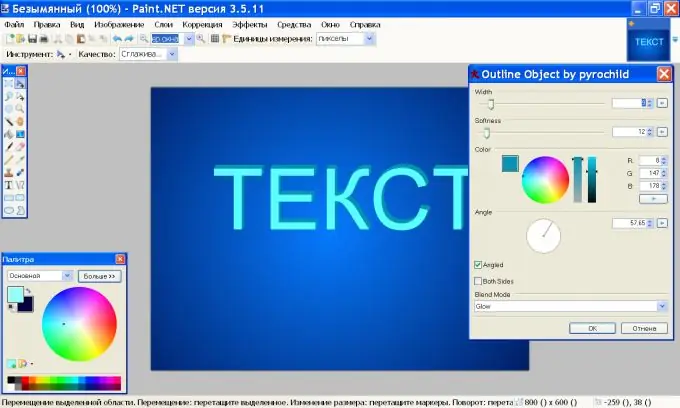
الخطوة 4
في نفس قائمة التأثيرات ، ضمن كائن ، انقر فوق أثر. ينشئ هذا المكون الإضافي تأثير متابعة كائن متحرك. قم بتعيين القيم المناسبة لمعلماتها لجعل الحروف تبدو ثلاثية الأبعاد ، وانقر فوق OK.
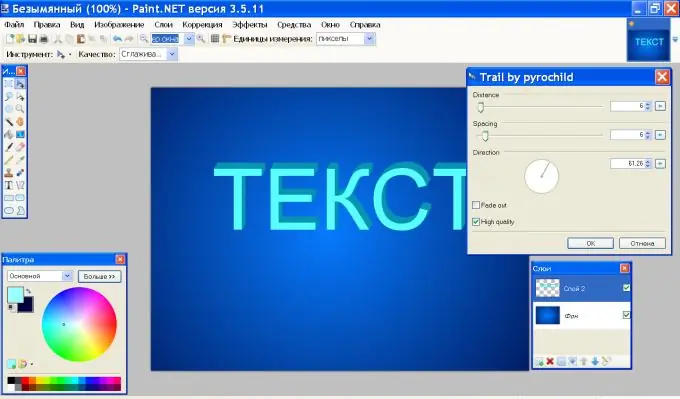
الخطوة الخامسة
هناك طريقة أخرى لإنشاء تأثير ثلاثي الأبعاد. قم بتنزيل ملحق التأثير BoltBait من صفحة المؤلف وقم بتثبيته كما هو موضح في الفقرة 1. قم بإنشاء طبقة وأطلق عليها اسم "نص". اكتب أي نص واختر اللون ونوع الخط وحجمه. على شريط الأدوات ، حدد "العصا السحرية" ، واضبط وضع التحديد على "إضافة (دمج)" وانقر فوق جميع الأحرف واحدة تلو الأخرى. يجب الآن تحديد كل النص.
الخطوة 6
حدد أداة Gradient ، واضبط ألوان المقدمة والخلفية ، واضبط وضع المزج على Linear (Reflected). ارسم خطًا أفقيًا عبر مركز الطبقة واضبط عرض التدرج اللوني. اضغط على Esc.
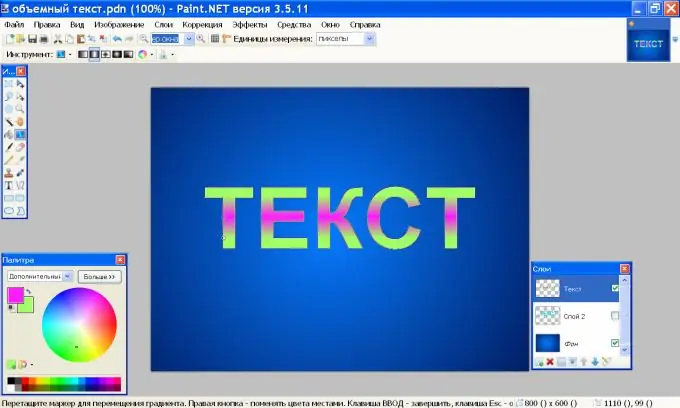
الخطوة 7
انتقل إلى قائمة التأثيرات وفي مجموعة التجسيد ، انقر فوق الشكل ثلاثي الأبعاد. في قسم Texture Map ، حدد Half Sphere Map. في قسم تدوير الكائن ، اضبط المحور 1 = 25. في قسم الإضاءة ، قم بإلغاء تحديد خيار التشغيل. انقر فوق موافق.
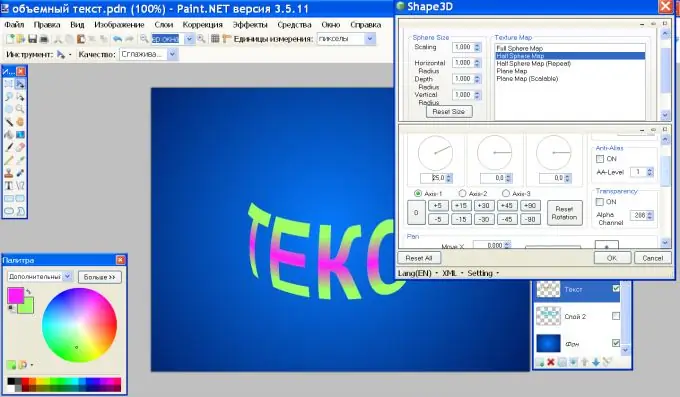
الخطوة 8
في لوحة Layers ، انقر فوق أيقونة Duplicate Layer وأعد تسمية الطبقة القديمة Shadow. يجب أن تكون طبقة "النص" فوق طبقة "الظل المسقط". قم بتنشيط Drop Shadow ، وانتقل إلى قائمة Effects ، وفي مجموعة Blur ، انقر فوق Zoom. اضبط قيمة المعلمة "نسبة التكبير / التصغير" على 90.
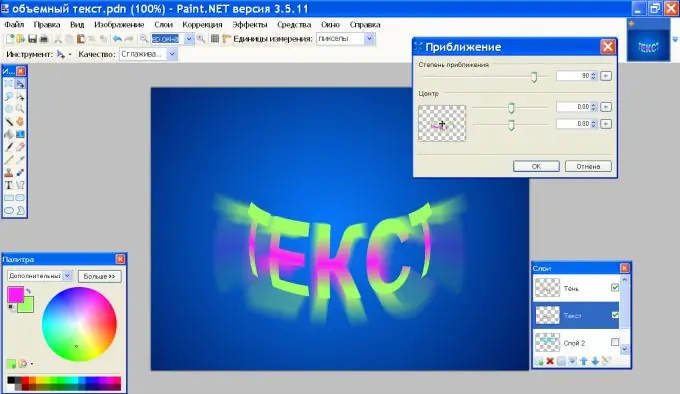
الخطوة 9
في قائمة "التعديلات" ، حدد أمر الشفافية واضبط القيمة شفاف = 40. النص الخاص بك سوف يكتسب الحجم.
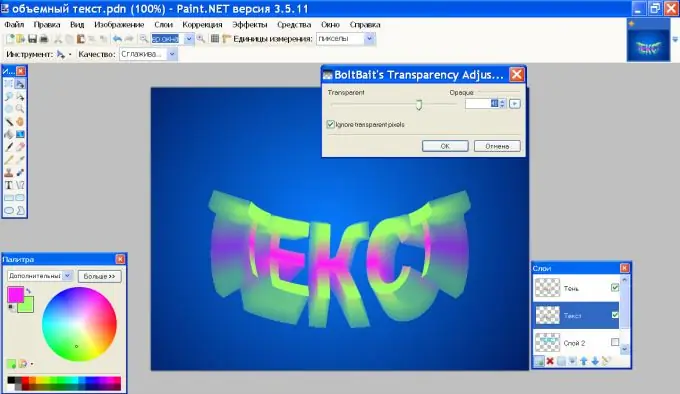
الخطوة 10
قم بتنشيط طبقة "النص" (أعلى) وانقر فوق أداة "Rectangular Region Selector". حدد النص بإطار واضغط على المفتاح M. استخدم الماوس لسحب المقابض ومد الحروف بحيث تتطابق تمامًا في الحجم مع الجزء الأمامي من النص في طبقة "الظل".

الخطوة 11
في قائمة التأثيرات ، في مجموعة الكائن ، انقر فوق كائن مخطط تفصيلي لإضافة مخطط تفصيلي إلى الأحرف. اختر لون المخطط التفصيلي وحجم الخط. انقر فوق موافق.






